PDF를 오디오북으로 변환하거나 컴퓨터에서 읽을 수 있도록 하는 방법
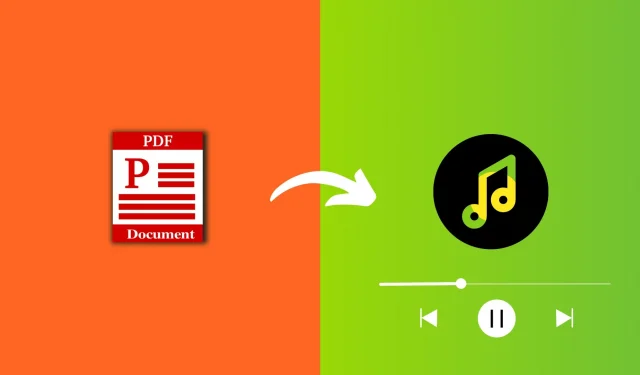
PDF를 오디오북으로 변환하거나 컴퓨터에서 소리내어 읽어주는 방법에는 여러 가지가 있습니다. 이 기사에서는 PDF를 오디오북으로 변환하거나 텍스트 음성 변환 소프트웨어를 사용하여 소리내어 읽을 수 있는 몇 가지 방법을 살펴보겠습니다.
1. 자연독자
기본 순간:
- 이 문서의 다른 옵션보다 더 나은 사운드를 제공합니다.
- AI가 생성한 음성은 사람이 읽어주는 것처럼 보입니다.
- 다양한 목소리 중에서 선택할 수 있습니다.
- 보기 좋은 사이트.
- 듣기는 무료이지만 mp3 파일을 다운로드하려면 구독이 필요합니다.
PDF 파일을 Natural Reader 웹사이트에 게시하면 놀라운 사람의 목소리로 읽을 것입니다. 방법은 다음과 같습니다.
- 웹 브라우저에서 Natural Reader를 방문하십시오 .
- “무료로 시작”을 클릭하면 새 탭에서 열립니다.
- 상단에서 언어를 선택한 다음 원하는 음성을 선택하십시오. 썸네일을 클릭하여 음성을 미리 볼 수 있습니다. 그런 다음 다음을 클릭합니다.
- 이제 PDF를 이 브라우저 창으로 끌어다 놓거나 파일 추가 > 문서를 클릭하고 PDF를 선택합니다.
- 몇 초의 처리 후 Natural Reader는 PDF 파일의 내용을 화면에 로드합니다. 상단의 재생 버튼을 클릭합니다.
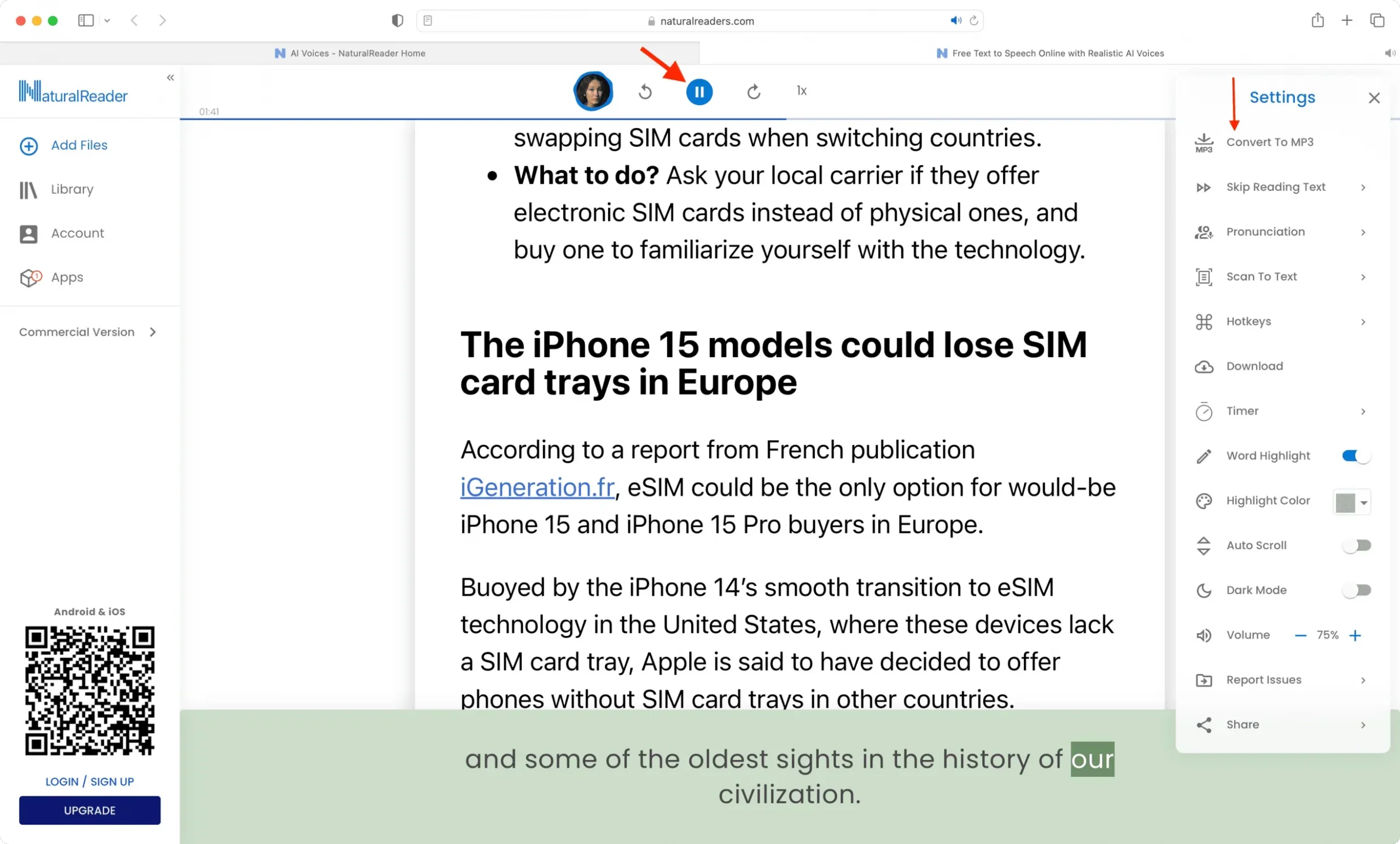
그게 다야. 편안히 앉아 있으면 컴퓨터가 PDF를 읽어줄 것입니다.
mp3 PDF 파일을 다운로드하려면 오른쪽 상단 모서리에 있는 세 개의 점 아이콘을 클릭하고 “MP3로 변환”을 선택합니다. 언급했듯이 오디오를 로컬로 다운로드하려면 구독이 필요합니다.
2. 온라인 전환
기본 순간:
- 무료로 PDF를 오디오로 변환하고 오디오 파일을 다운로드하세요.
- MP3, OGG, AAC, OPUS, AIFF, FLAC, MAA, WAV 및 WMA와 같은 다양한 오디오 형식 중에서 선택할 수 있습니다.
- 비트 전송률, 오디오 주파수 및 오디오 채널을 변경하는 데 유용한 도구입니다. 오디오를 자를 수도 있습니다.
- 사용하기 쉬운 인터페이스.
- 확장 프로그램은 Chrome 및 Firefox와 같은 널리 사용되는 웹 브라우저에서 사용할 수 있습니다.
PDF를 오디오북으로 무료로 변환하는 방법은 다음과 같습니다.
- Online Convert 웹 사이트에서 PDF를 MP3로 변환 페이지를 방문하십시오 .
- 여기에 PDF 파일을 추가하고 시작을 클릭합니다.
- 파일이 변환되면 “업로드”를 클릭하십시오.
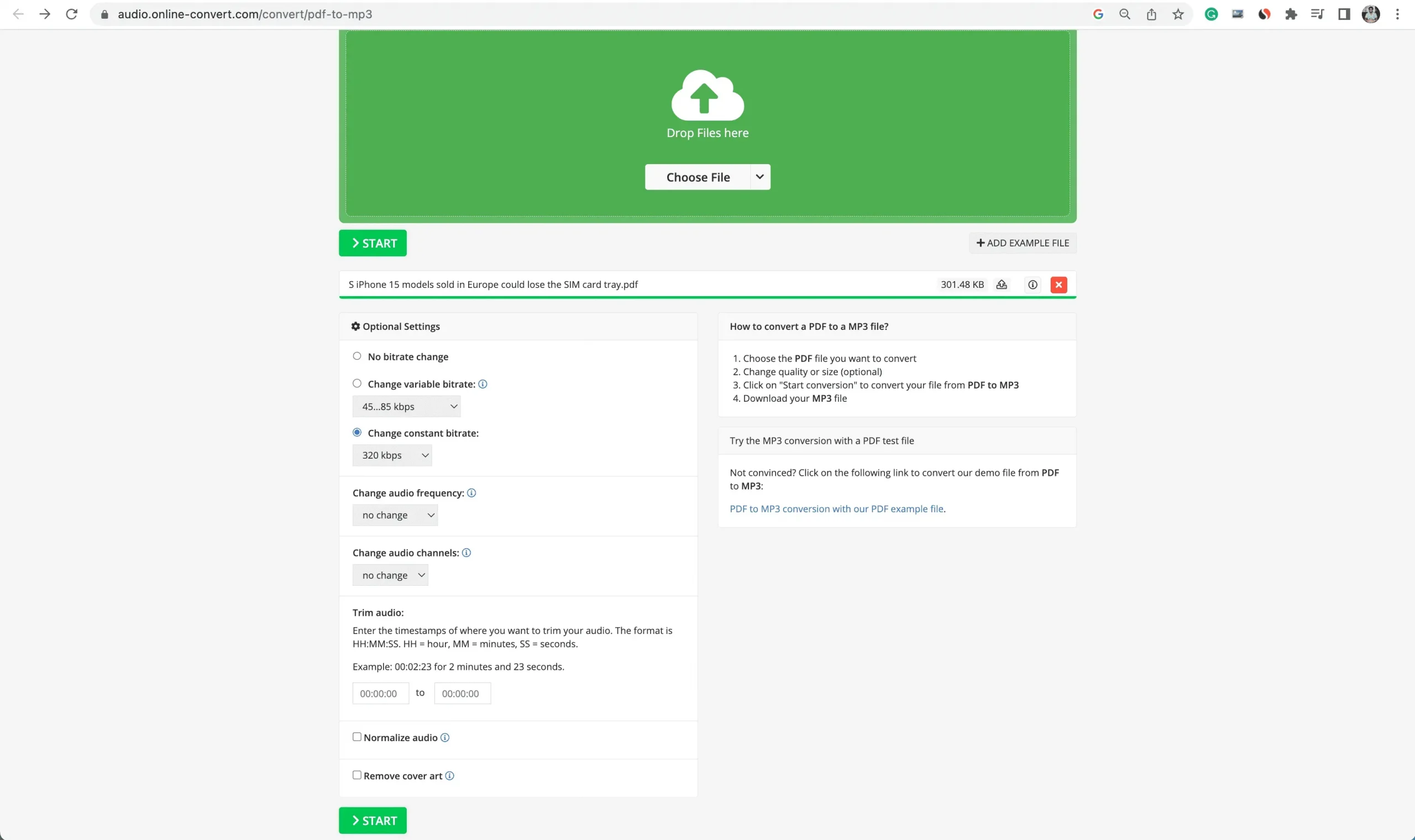
3. 잠자르
기본 순간:
- PDF를 오디오북으로 변환하고 다운로드할 수 있습니다.
- 무료 버전에서는 최대 50MB 크기의 PDF 파일을 업로드할 수 있습니다. 팁: PDF가 크면 압축하여 크기를 줄이십시오.
- 무료 전환은 하루에 두 번으로 제한됩니다.
무료로 PDF를 오디오 형식으로 변환하고 mp3 파일을 로컬에 저장하는 방법은 다음과 같습니다.
- Zamzar PDF 변환기 페이지를 방문하십시오 .
- PDF 파일을 Zamar 브라우저 화면으로 끌어다 놓거나 “파일 선택” 버튼을 사용하십시오.
- PDF를 추가한 후 “다음으로 변환” 버튼을 클릭하고 “오디오 형식” 제목 아래에서 mp3를 선택합니다.
- 지금 변환을 클릭합니다.
- 변환이 완료되면 “다운로드” 버튼을 클릭하여 오디오 파일을 컴퓨터에 저장합니다.
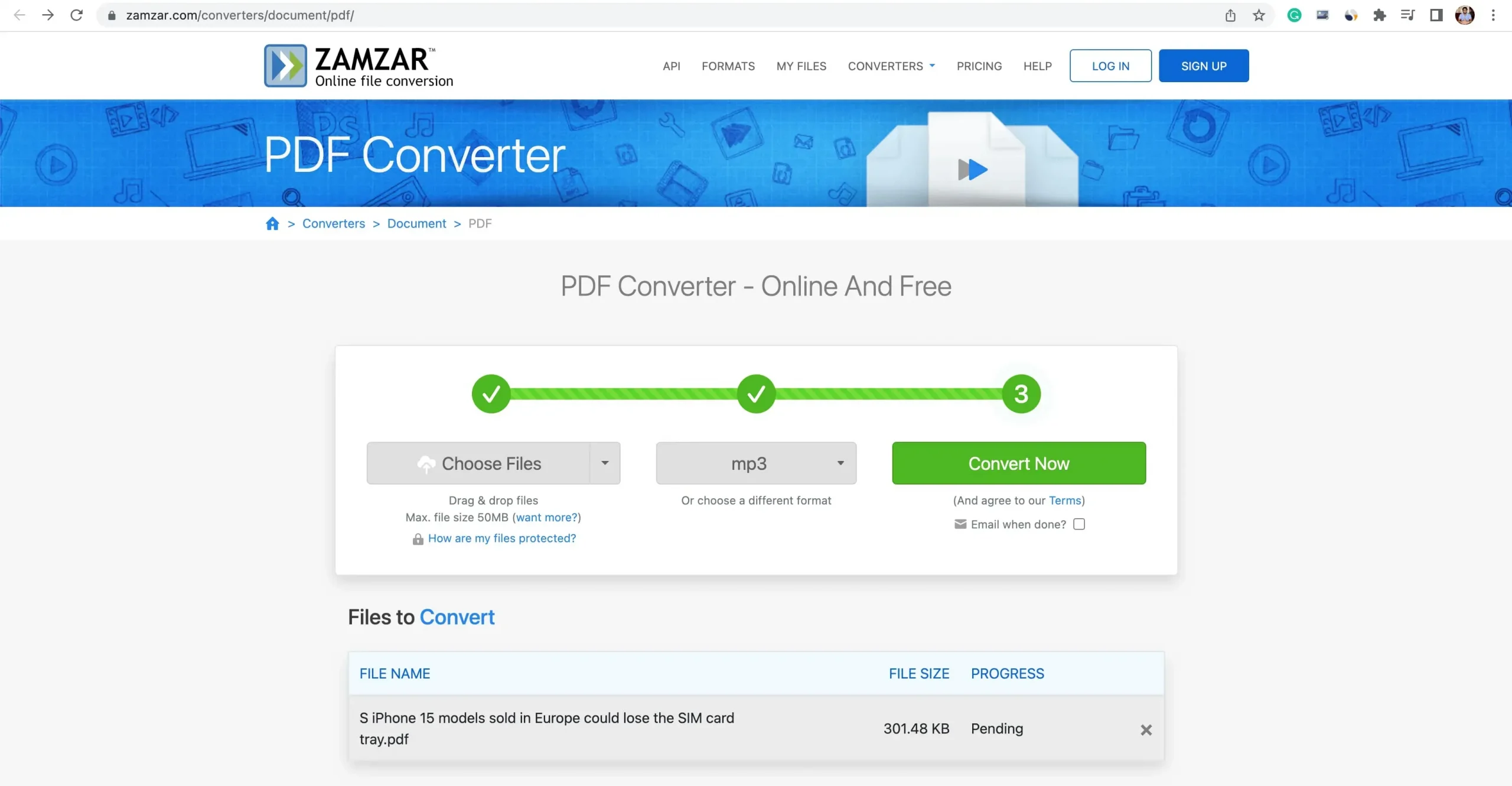
메모. 오류가 표시되면 이전 페이지로 돌아가지 않고 페이지를 새로고침하면 “다운로드” 버튼이 표시됩니다.
4. 모든 전환
기본 순간:
- PDF를 mp3 파일로 변환하고 오프라인에 저장할 수 있습니다.
- 이 사이트에서 받은 최종 오디오 파일이 마음에 들지 않습니다. 내 취향에 비해 목소리가 너무 흐릿하고 명확하지 않은 것 같지만 마일리지는 다를 수 있습니다.
Any Conv를 사용하여 PDF를 오디오북으로 변환하는 단계를 확인하세요.
- PDF to MP3 Converter Any Conv 페이지를 방문하십시오.
- 여기에 PDF를 추가하십시오.
- MP3 출력이 선택되어 있는지 확인하고 “변환”을 클릭합니다.
- PDF가 오디오로 변환되면 “MP3 다운로드” 버튼을 클릭하십시오.
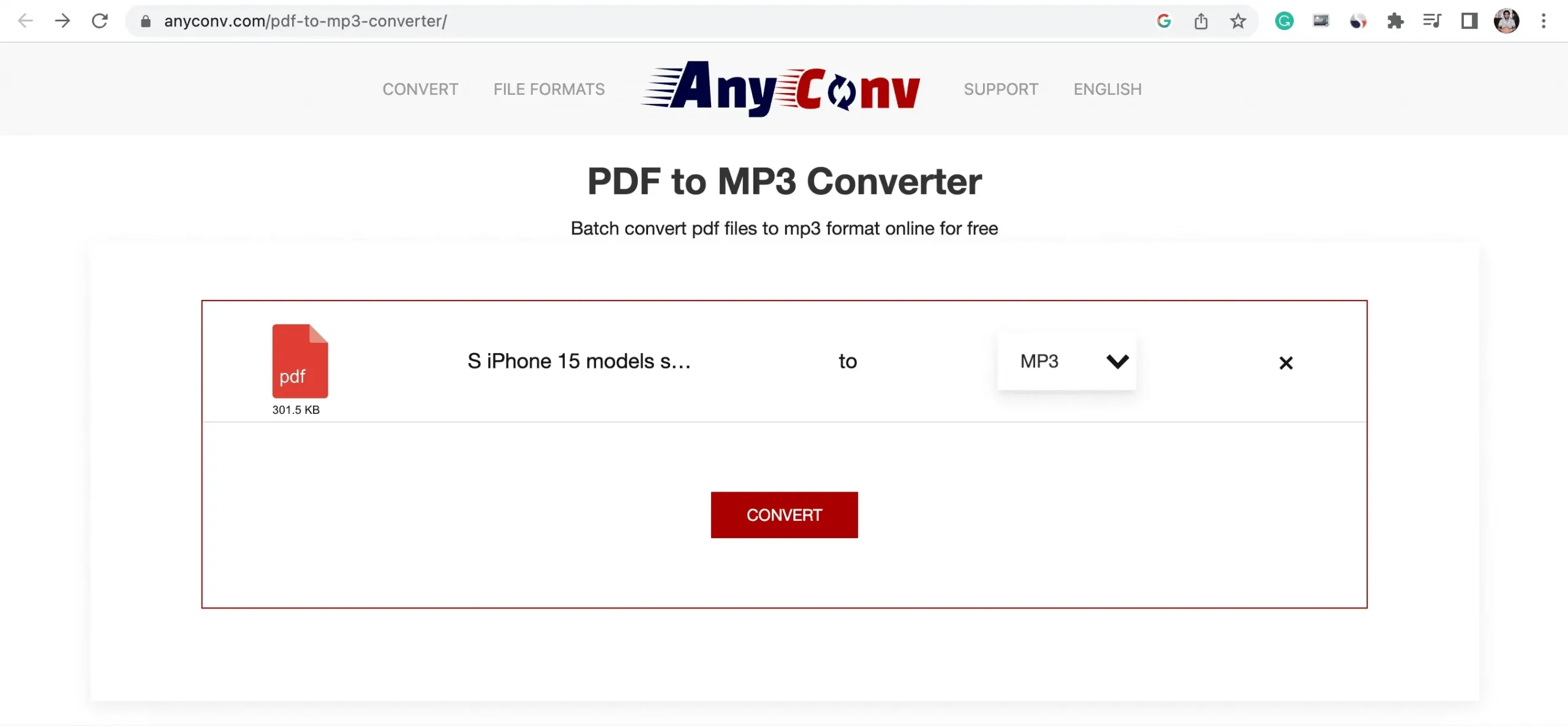
5.Adobe 아크로뱃 리더
기본 순간:
- 이 앱의 무료 버전은 PDF 텍스트를 읽습니다. 오디오 파일로 다운로드할 수 없습니다.
- 오디오 음성은 로봇이지만 이해할 수 있습니다.
- Mac 또는 PC에 대용량 응용 프로그램을 다운로드해야 하며 일부 로컬 공간을 확보해야 할 수도 있습니다.
Adobe Acrobat Reader로 PDF를 미리 보는 방법은 다음과 같습니다.
- 앱을 다운로드하여 설치합니다.
- Adobe Acrobat Reader에서 PDF 파일을 엽니다.
- 보기 > 소리내어 읽기 > 소리내어 읽기 활성화를 클릭합니다.
- 앱이 첫 번째 단락을 읽습니다. 다른 단락을 클릭하면 얇은 직사각형으로 강조 표시되어 읽을 수 있습니다. 보기 > 소리내어 읽기 > 이 페이지만 읽기 또는 문서 끝까지 읽기를 클릭할 수도 있습니다.
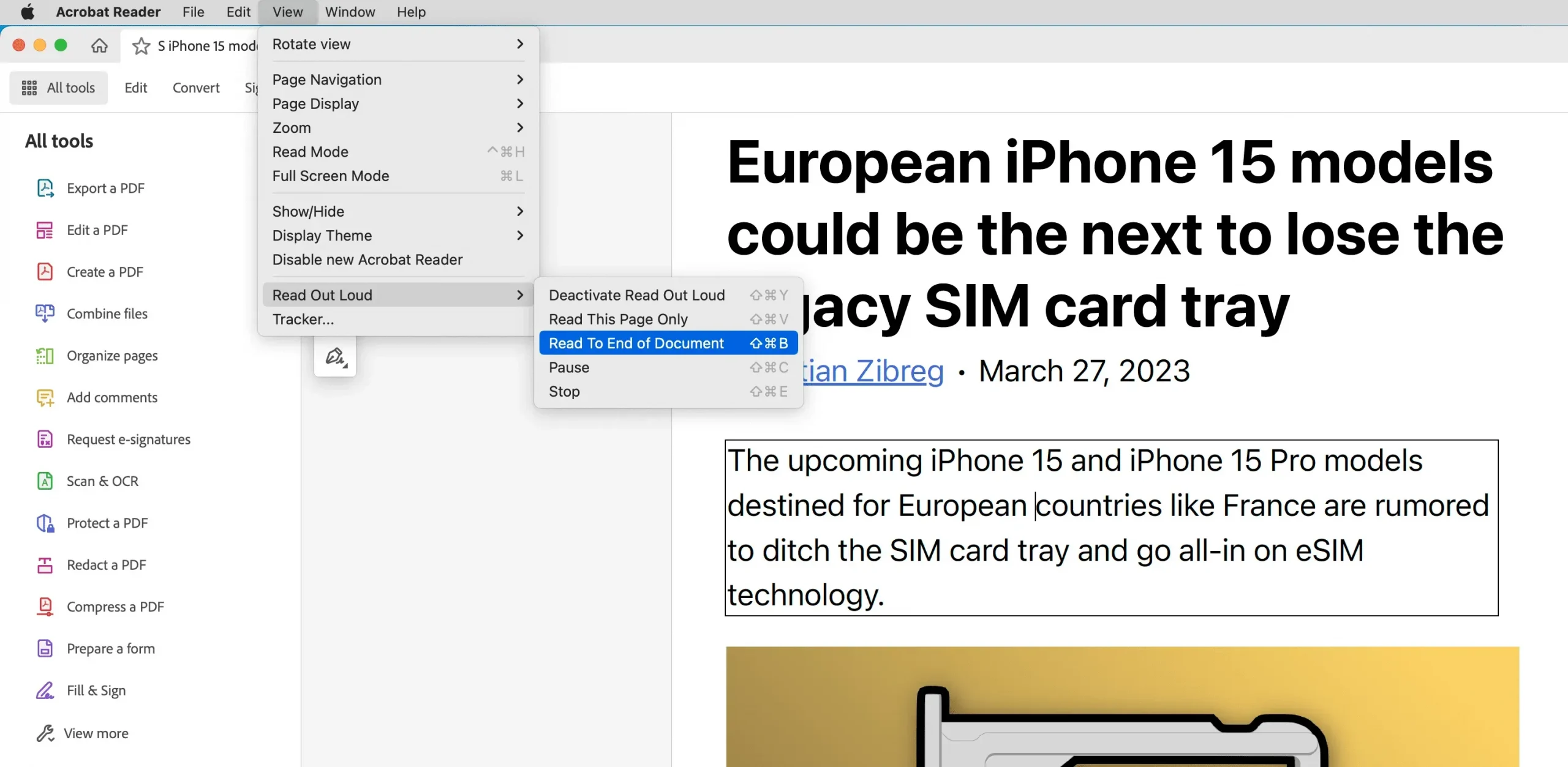
6. 맥 프리뷰
기본 순간:
- macOS 컴퓨터가 PDF를 읽어줍니다.
- 미리보기는 기본 제공 애플리케이션이므로 아무것도 다운로드하거나 구성할 필요가 없습니다.
- 시스템 설정 > 접근성 > 음성 콘텐츠 > 시스템 음성으로 이동하여 다양한 언어와 악센트의 다양한 시스템 음성 중에서 선택할 수 있습니다.
Mac에서 앱을 다운로드하지 않고 PDF를 듣는 방법은 다음과 같습니다.
- 미리보기 모드에서 PDF 파일을 엽니다.
- PDF 텍스트의 전체 또는 일부를 선택합니다.
- 편집 > 말하기 > 말하기 시작을 클릭합니다.
- 3단계를 따르고 통화 중지를 클릭하거나 필요한 경우 음소거 버튼을 사용합니다.
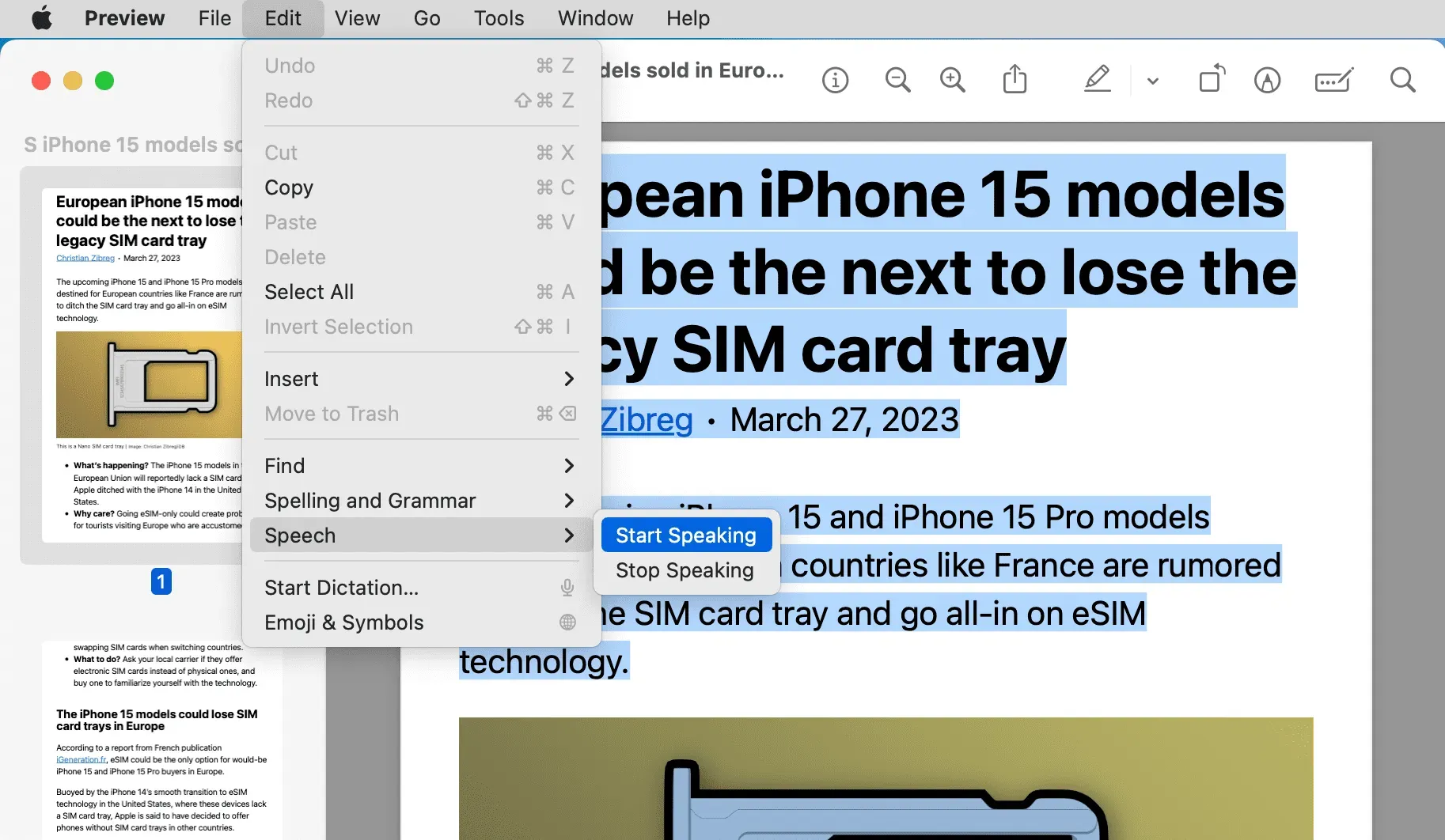
PDF를 오디오로 변환한 후
PDF 파일을 오디오북으로 변환하면 컴퓨터에서 듣거나 iPhone 또는 iPad의 음악 앱과 동기화하거나 Android 휴대폰으로 전송할 수 있습니다.



답글 남기기